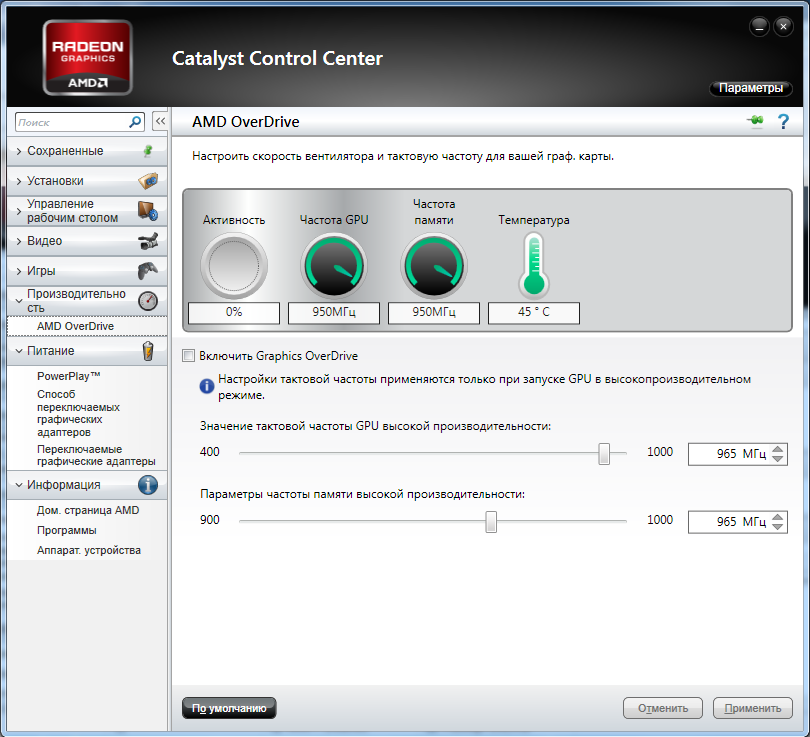
ご存知のように、ラップトップではほとんどすべてが隠されてロックされています。最小限のハードウェア設定、特定の構成など、つまり、ユーザーが余分なものを「ねじる」ことができないようにすべてが行われています。 したがって、実際には、ビデオカードのオーバークロックの可能性に関する会議のプロファイルトピックのメッセージに興味を持つようになりました。 システムの変更の最下部にすばやく到達したため、レジストリに「PP_PhmSoftPowerPlayTable」という名前のバイナリデータを入力すると、「OverDrive」タブが表示されることがわかりました。このエントリは、 HKEY_LOCAL_MACHINE \ SYSTEM \ CurrentControlSet \ Control \ Class \ {4D36E968-E325-11CE- BFC1-08002BE10318} \ 00xx "(xxビデオカードの場所とインストールに応じて、変更できますが、ビデオカードのテキスト指定があるかどうかを理解することは難しくありません。 eですべてが加速された トムはその時に立ち止まりました。
そのため、ラップトップを使用すると、「切り替え可能なグラフィックス」が存在するにもかかわらず、ビデオカードの手動切り替えを好み、ほぼ常にAMDを使用します。 そのため、「スムーズ」に動作し、ラップトップはほとんどの時間をコンセントに接続するため、低消費電力は優先事項ではありません。 しかし、それでも私はラップトップが経済的なプロファイルで消費量を減らして(そしてたくましく)欲しかった。 ある日、ビデオカードRadeon- RBE-Radeon BIOSエディターのアンコールを編集するプログラムに偶然出くわしました。 その機能の1つは、PowerPlayプロファイルの周波数調整でした。 ただし、BIOSを直接編集することはできませんでした。 ラップトップのBIOSを「ピックアップ」、修正、「ピックアップ」して戻すことができますが、ラップトップにフラッシュすることはできません。 そして、それは私に夜明けしましたが、同じテーブルに相当するエントリ「PP_PhmSoftPowerPlayTable」ではなく、ビデオカードのBIOSにしかありませんか? そして、後に判明したように-それはそうです!
それでは始めましょう。 RadeonビデオカードのBIOSが必要です。 BIOS biosファームウェアアップデートイメージを解凍し(Total Commanderを使用してこれを行います)、ファイル内で「ATOMBIOSBK-ATI」という行を探します。BIOSの商標であることがわかります。 そして、最初の驚きがあります:最大6つの異なるファイルがあり、その半分は(ファイル内の行から判断して)HP_IEC_Roxette_SeymourXT_GDDR5プラットフォーム用(私のものではありません)、HP_IEC_Ramones_SeymourXT_GDDR5用です(Ramonesはラップトッププラットフォームの名前、SeymourXTコードはHD 6490M)。
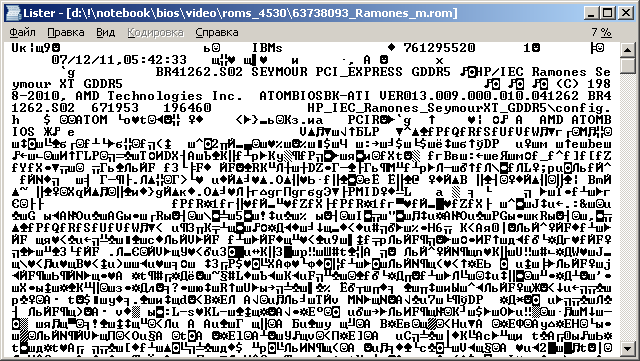
問題は、3から必要なファイルを選択する方法です(最初は、「PP_PhmSoftPowerPlayTable」レコードのデータがファイル内のデータと一致するかどうかわかりませんでした)。 AIDA64テスターは、ビデオカードに関する次の情報を提供しました。
[AMD Radeon HD6490M]
ビデオアダプターのプロパティ:
デバイスの説明-AMD Radeon HD6490M
アダプタ文字列-AMD Radeon HD6490M
BIOSライン-BR41262.S02
「BIOSライン」に興味があり、結局のところ、それは各ファイルに固有のものでした。 ファイルが見つかりました。エントリ「PP_PhmSoftPowerPlayTable」からバイナリデータの出現を探して見つけてください。 ドライバは、PowerPlayテーブルをBIOSからレジストリエントリに置き換えるためのモードを提供します。 ここでのタスクは、BIOSのテーブルを修正し、レジストリに同等の変更を加えることです。
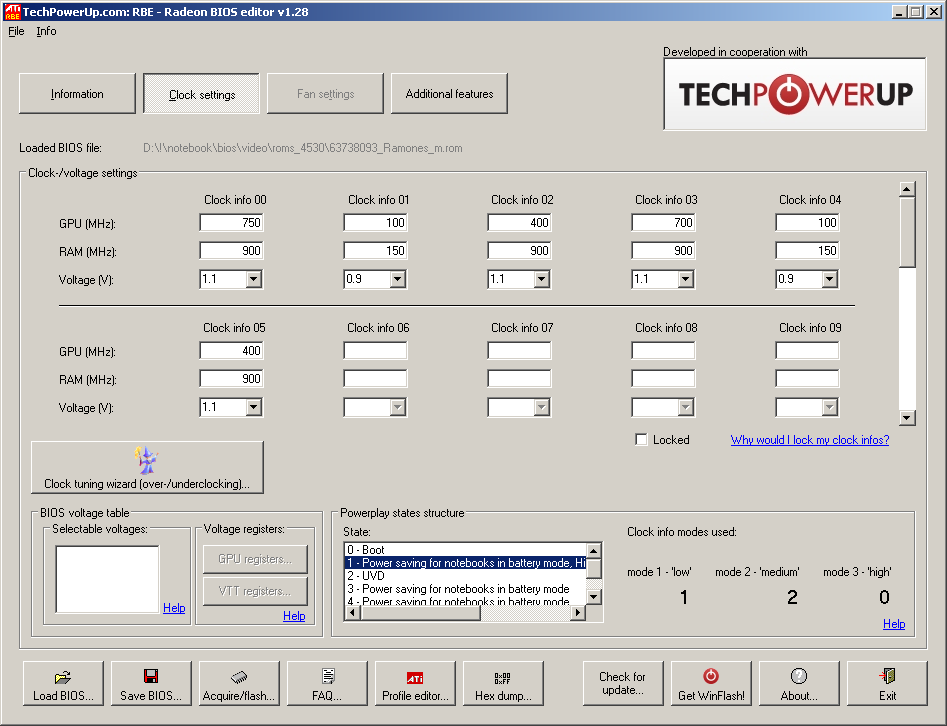
ここで、このOverDriveがどこから来たかに注意を払いたいと思います。 元のBIOSファイルを開くと、RBEビデオカードはOverDrive設定の記録がないことを警告します。 元のテーブルとレジストリからの比較:
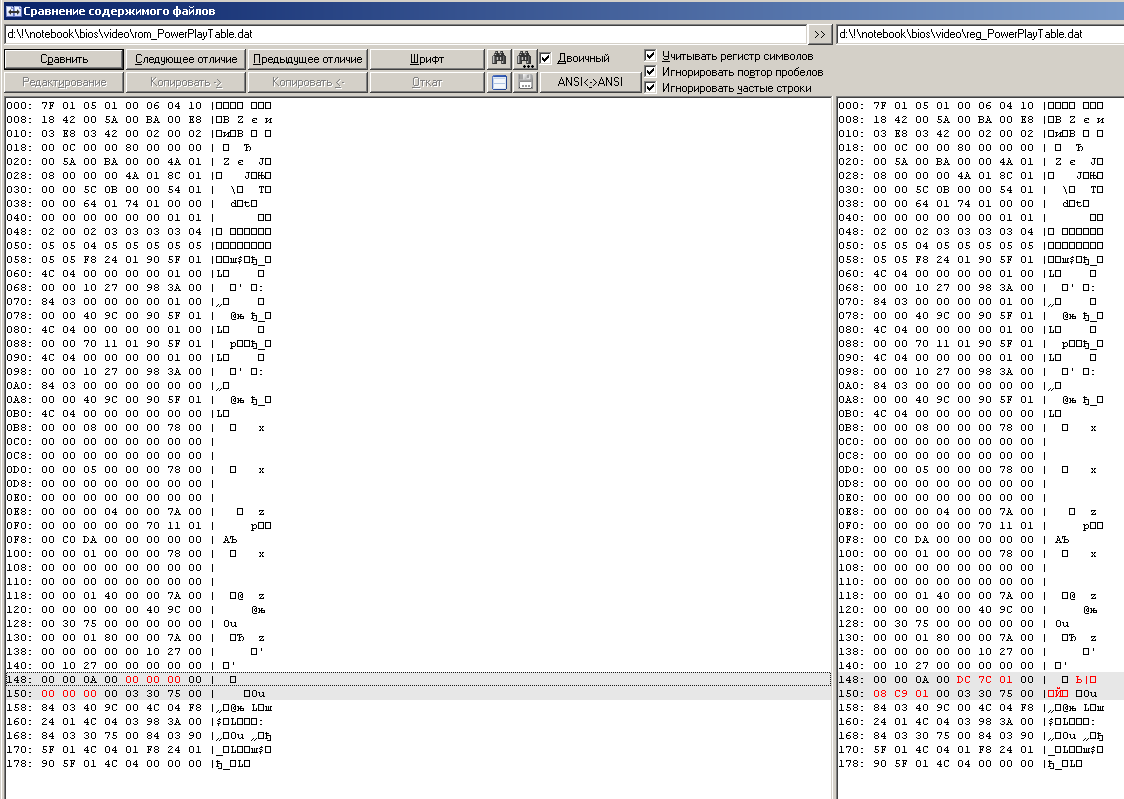
ゼロの代わりに、コアとメモリの最大許容周波数の記録が表示されました(ここではx10kHzで書き込まれます)。 BIOSイメージファイルに適切な変更を加えた後、RBEのOverDrive編集タブに周波数が表示され、調査を確認します。
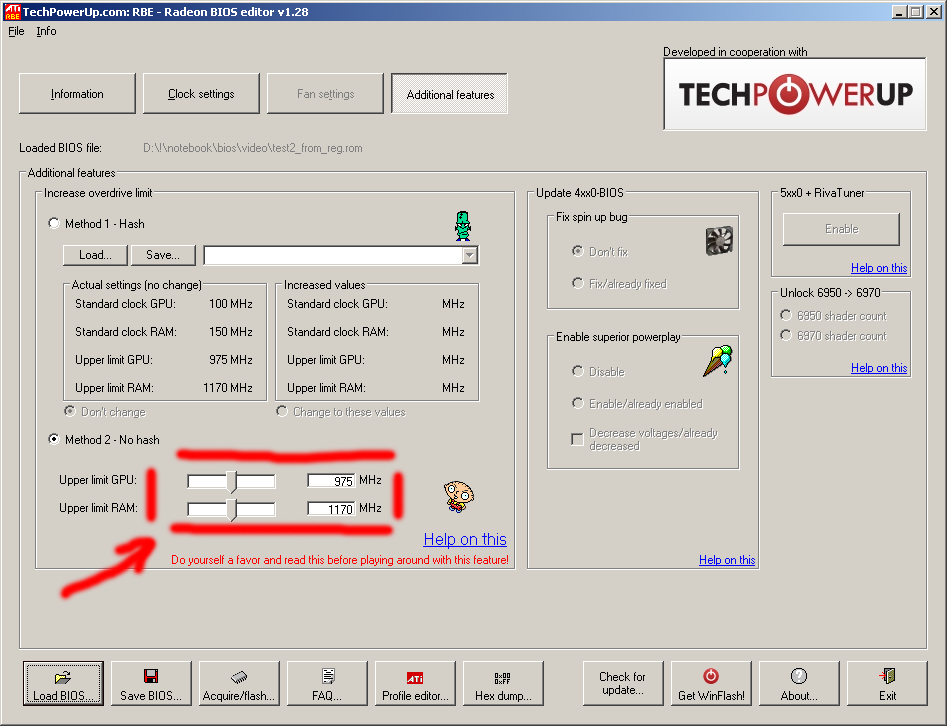
PowerPlayについて少し。 これは、ビデオカードの電源管理テクノロジです。 モバイル版では、経済的で生産的な2つのプロファイルが編成されています。 Catalyst Control Centerの設定で切り替えられ、さまざまなシナリオによってBIOSで設定されます。
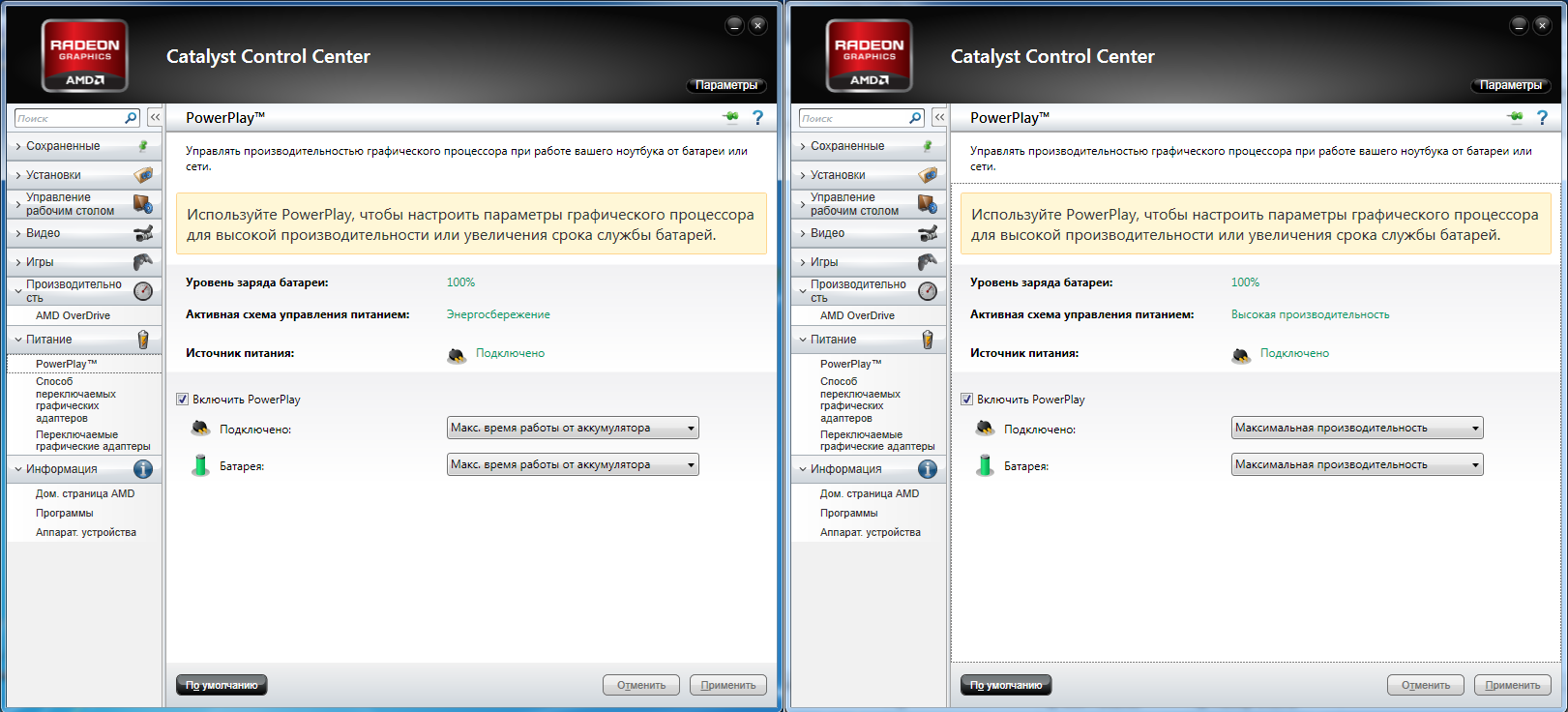
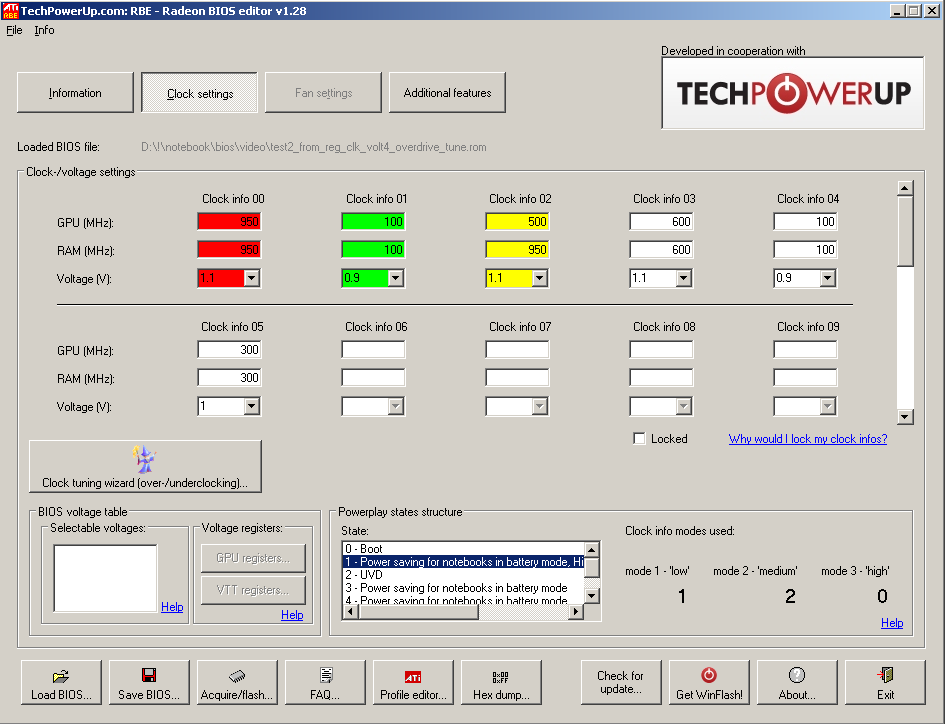
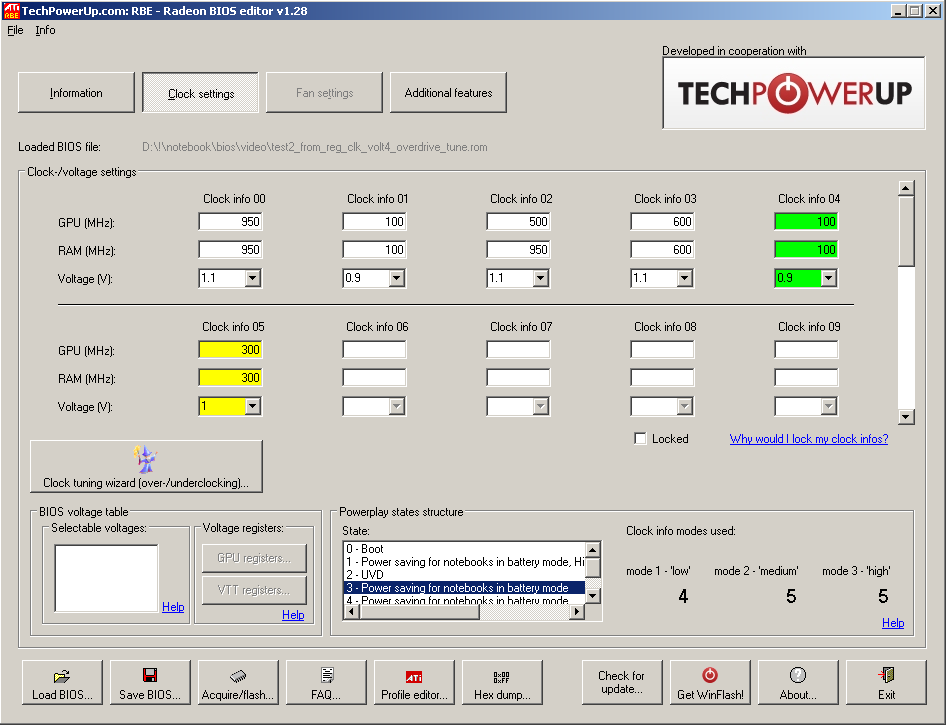
シナリオ「1」には3つの状態のセットが含まれ、パフォーマンスモードで使用されます。シナリオ「3」-「省エネ」モードの場合。 ハードウェアビデオデコードモード用に設計された別のスクリプト(「2」)もあります。
実際には、すべてが明確であると思います。スクリプトの頻度を好きなように変更し、変更されたPowerPlayテーブルを取得してレジストリに入力します。 周波数の方が簡単で、クロックがチップに組み込まれ、おそらく同じ方法で周波数が生成され、問題はないはずですが、一部の州ではGPUの速度を下げたため、その供給電圧を下げることは興味深いことです。 しかし、ここでは、私たちが理解しているように、すべてが非常にベンダー固有です。 これがどのように行われるかを見てみましょう。
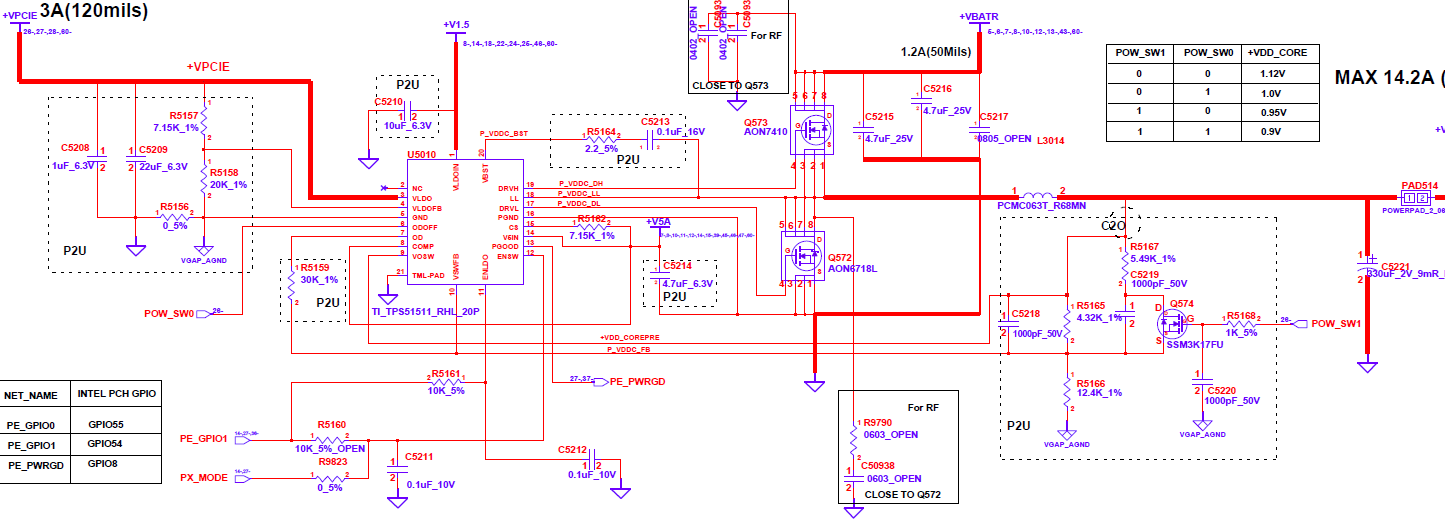
実際、 TPS51511 PWMコントローラー自体 。 2レベルとして考えられていますが、4つの切り替え可能な電圧レベルを受け取ることで回路をわずかに変更しました。 制御は、信号POW_SW1およびPOW_SW0によって実行されます。 しかし、彼らはどこから来たのですか:
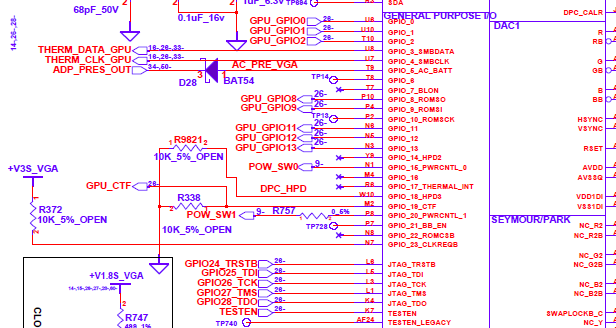
ご覧のとおり、これはGPUチップです。任意の目的の入出力ライン(GPIO)が使用されます。 この問題を理解すると、ビデオカードのBIOSがGPU、メモリ、および電圧の周波数を設定する機能を提供していることがわかりました。つまり、バケット固有のハードウェアがソフトウェアによってバックアップされているように見えるので、試してみてください。 BIOSには、POW_SW1およびPOW_SW0ピンに設定された電圧がそれに応じて変化することに応じて、BIOSにいくつかのしきい値があると思います。 分解せず、電圧が実際に変化したかどうかを測定しないために、省電力モードでのテストでGPUを加熱してこれを評価することにしました。 この評価では、同じ周波数で温度が5〜7gr低下したことがわかりました。
ここに、実際、全体の短編があります。 私のビデオカードについては、最初は最大GPU /メモリ周波数は750/900でした。 そのアーキテクチャは、パフォーマンスが特にGPUによって制限されるようなものです。 テストでは、GPU周波数が15%増加するとパフォーマンスが約11%向上しますが、メモリ周波数を同じ15%増加してもパフォーマンスは1%しか向上しません。 最新のRBEスクリーンショットのように、設定で停止しました。 OverDriveメカニズム自体を使用しない方がよいのは、それがアクティブになると、周波数の中間状態がレジストリテーブルからではなくBIOSから取得されるためです。 したがって、最大希望周波数は標準条件になりました。 また、高性能モードでは、メモリの周波数と電圧を切り替えずに平均状態が作成されました。 私が理解しているように、メモリ周波数の切り替えには、メモリコントローラーのリセットと追加の「身体の動き」が伴います。これは、最高のパフォーマンスが必要な場合に適しています。過渡プロセスを最小限に抑えるために、電圧をクリックしない方が良いでしょう ビデオデコードモードの頻度も削減されました。
テスト結果によると、パフォーマンスの顕著な低下(実際には不要な場合)と、必要な場合の生産性の向上がない場合、経済的な動作モードで温度が低下(したがってエネルギー消費)しました。
この手法は他の構成でも機能すると思いますが、これをテストするオプションはありません。 これが誰かにとって興味深いものであり、誰かが結果を試して共有してくれると嬉しいです。